 铁路概预算软件使用指南.docx
铁路概预算软件使用指南.docx
- 文档编号:9170503
- 上传时间:2023-02-03
- 格式:DOCX
- 页数:23
- 大小:33.22KB
铁路概预算软件使用指南.docx
《铁路概预算软件使用指南.docx》由会员分享,可在线阅读,更多相关《铁路概预算软件使用指南.docx(23页珍藏版)》请在冰豆网上搜索。
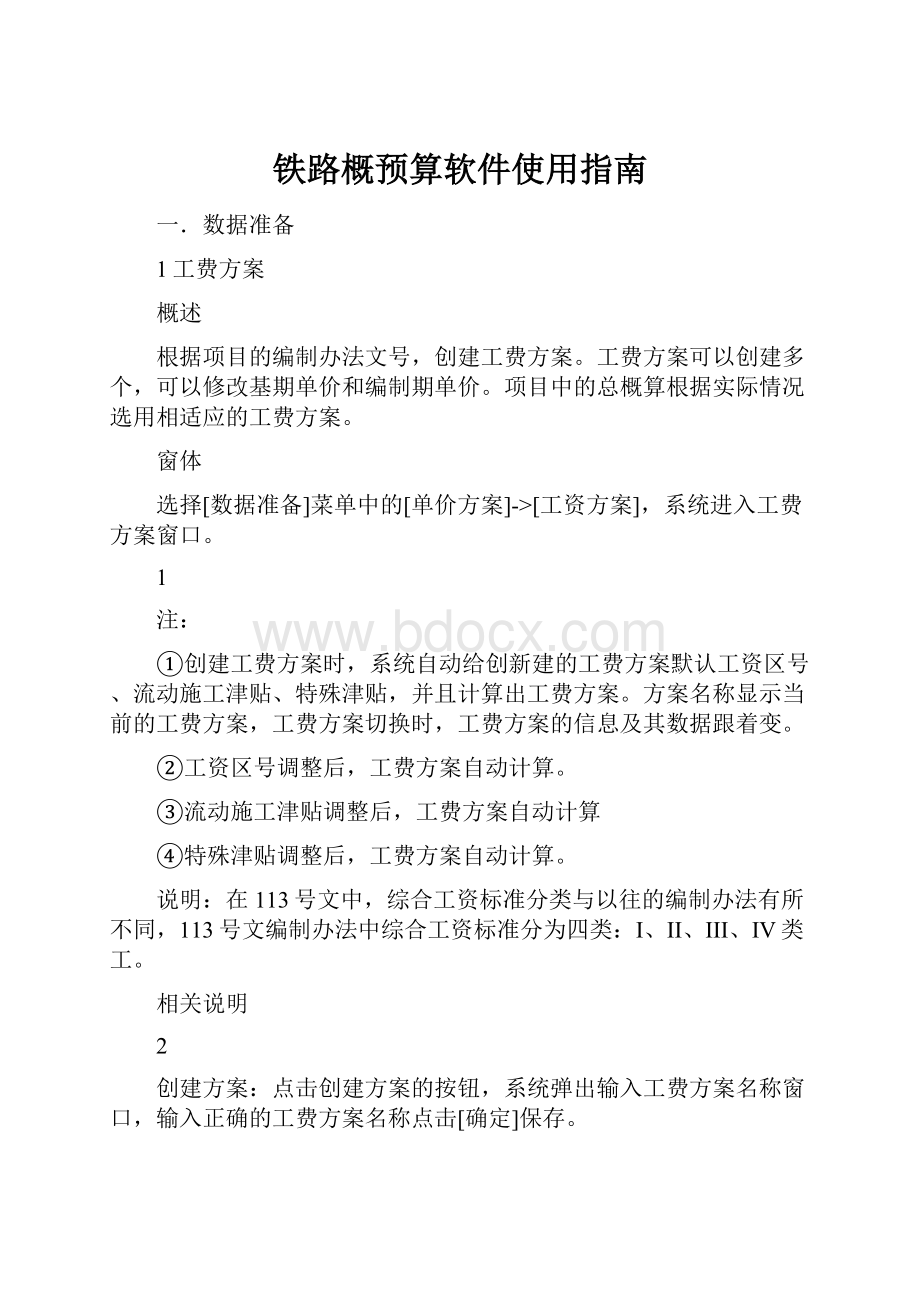
铁路概预算软件使用指南
一.数据准备
1工费方案
概述
根据项目的编制办法文号,创建工费方案。
工费方案可以创建多个,可以修改基期单价和编制期单价。
项目中的总概算根据实际情况选用相适应的工费方案。
窗体
选择[数据准备]菜单中的[单价方案]->[工资方案],系统进入工费方案窗口。
1
注:
①创建工费方案时,系统自动给创新建的工费方案默认工资区号、流动施工津贴、特殊津贴,并且计算出工费方案。
方案名称显示当前的工费方案,工费方案切换时,工费方案的信息及其数据跟着变。
②工资区号调整后,工费方案自动计算。
③流动施工津贴调整后,工费方案自动计算
④特殊津贴调整后,工费方案自动计算。
说明:
在113号文中,综合工资标准分类与以往的编制办法有所不同,113号文编制办法中综合工资标准分为四类:
I、II、III、IV类工。
相关说明
2
创建方案:
点击创建方案的按钮,系统弹出输入工费方案名称窗口,输入正确的工费方案名称点击[确定]保存。
删除方案:
选中要删除的方案名称,点击删除方案的按钮,系统将删除当前的工费方案信息及其数据(默认工费方案不能删除)。
2料费方案
概述
根据项目设置中的材料单价文号,创建材料单价方案。
材料单价方案可以创建多个,可以修改编制期单价。
项目中的总概算根据实际情况选用相适应的料费方案。
窗体
选择[数据准备]菜单中的[单价方案]中的[材料方案],系统进入料费方案窗口。
3
注:
∙显示当前料费方案,或者切换材料方案。
∙主材:
采用调查价格材料,其中包括水泥、木材、钢材、砖、瓦、砂、石、石灰、黏土、土工材料、花草苗木、钢轨、道岔、轨枕、钢梁、钢管拱、斜拉索、钢筋混凝土梁、铁路桥梁支座、钢筋混凝土管桩、电杆、铁塔、机柱、接触网支柱、接触网及电力线材、光电缆线、给水排水管材等。
∙修改材料:
修改过编制其单价的材料。
∙不同材料:
编制期单价与基期单价不同的材料。
相关说明
4
创建方案:
点击[添加方案],系统弹出添加方案窗口,正确输入料费方案名称,选择方案模板(创建的方案和系统默认的方案),点击[确定]保存。
删除方案:
选择要删除的材料方案,点击[删除方案]按钮,确认后删除。
导出方案:
点击[导出方案],选择导出文件的路径,输入导出文件名称,保存。
5
导入方案:
点击[导入方案],选择导入方案的文件,然后输入新创建的方案名称,保存。
6
打印方案:
点击[方案打印]。
查询材料:
点击[材料查询]可以看到三种查询方式,分别可以按照电算代号、材料名称、旧电算代号三种方式进行查询,查询结果直接显示在[查询结果]中。
7
如按照旧号查询,输入157,点击[确定],如下图,查询结果被显示在查询结果中。
8
调入信息价格
1、采用部颁信息价格,即按季度发布的材料信息价格,如右图,选择日期、地区以及水泥的品牌,点击[确定],系统将该季度的信息价格修改到当前的料费方案中。
9
2、Excel调入信息价格,首先在Excel报表中输入需要调入信息价格的材料电算代号以及信息价格,然后导入Excel文件,数据覆盖到当前料费方案。
注意:
Excel的格式要求,第一列是新电算代号,第四列是材料调查价格,sheet的名称为“材料信息价格”。
具体操作如下:
10
打开料费方案,点击[调入信息价格]-〉[Excel文件]按钮,如下图,选中Excel源文件,点击[打开],系统将数据导入到当前方案中。
11
导入成功后,导入的材料编制期价将被新的调查价格覆盖,如下图。
红字显示的编制期价即是导入的新调查价格。
12
3机械方案
概述
根据项目设置中的机械单价文号,创建机械方案。
机械方案可以创建多个。
机械方案的各种费用可以系数调整。
项目中的总概算根据实际情况选用相适应的机械方案。
窗体
选择[数据准备]菜单中的[单价方案]中的[机械方案],系统进入工费方案窗口。
13
注:
①显示当前机费方案,或者切换机费方案。
②用户自己补充的机械台班。
③用户可以对机械方案中某种费用进行系数调整。
④用户修改过的机械台班。
相关说明
14
创建方案:
点击[添加方案],系统弹出添加方案窗口,正确输入机械方案名称,选择方案模板(创建的方案和系统默认的方案),点击[确定]保存机械方案。
删除方案:
选择要删除的机械方案,点击[删除方案],确认后,即可删除。
15
查询机械:
点击[机械查询]可以看到三种查询方式,分别可以按照电算代号、机械台班名称、旧电算代号三种方式进行查询,查询结果直接显示在[查询结果]中。
计算:
选中选要调整费用的列,输入调整系数,点击[计算]按钮。
4设备方案
概述
根据项目设置中的设备单价文号,创建设备方案。
设备方案可以创建多个,可以修改编制期单价。
项目中的总概算根据实际情况选用相适应的设备方案。
窗体
选择[数据准备]菜单中的[单价方案]中的[设备方案],系统进入工费方案窗口
16
注:
①显示当前设备方案,或者切换设备方案。
②用户自己补充的设备。
③修改过编制期价的设备
④编制期价和基期单价不同的设备。
相关说明
17
创建方案:
点击[添加方案],系统弹出添加方案窗口,正确输入设备方案名称,选择方案模板(创建的方案和系统默认的方案),点击[确定]保存设备方案。
删除方案:
选择要删除的设备方案,点击[删除方案],确认后,即可删除。
18
查询设备:
点击[设备查询]-〉[电算代号],在查询窗口内输入要查询设备的电算代号点击[确定]按钮,如果查询到设备,数据窗口的材料处于选中状态。
点击[设备查询]-〉[设备名称],在查询窗口内输入要查询设备的名称点击[确定]按钮,如果查询到设备,数据窗口的设备处于选中状态。
5 结尾公式
概述
结尾是每个小计的结尾计算的计算程序的设定。
每个结尾方案根据编制办法包含不同的结尾类型,这些类型在项目中根据条目的工程类别已经一一对应,用户也可以根据实际需求采用不同的结尾类型。
如需对结尾类型做更详细的调整请参看“小计自定义结尾”。
窗体
从主菜单选择[数据准备]->[结尾方案]或主窗口工具栏[结尾]打开窗体。
19
①添加结尾方案;②删除当前结尾方案;③删除当前公式行;④显示公式编辑;⑤添加一种公式代码
相关说明
结尾方案及结尾类型选择:
在方案名称下拉列表中选择在本项目所存在所有结尾方案案;结尾类型下拉列表中是当前结尾方案中包含的结尾类型。
改变结尾方案及结尾类型查看、编辑结尾计算公式。
20
添加结尾方案:
点击“新建方案”[①]按钮,在名称中输入新的结尾方案名称,从结尾方案模板中选择所需的模板,点击[确定]按钮创建结尾方案。
删除结尾方案:
点击“删除方案”[②]按钮,删除当前显示的结尾方案。
默认结尾方案“结尾方案1”不能被删除。
删除结尾公式行:
点击[删除行][③]按钮,将当前在结尾公式焦点所在行的公式行删除。
如:
上图的焦点在公式“YSHJ”上,点击删除按钮,将删除“结尾方案1”的“以直接费计管理费”的“YSHJ”公式行。
编辑公式:
点击[修改公式][④]按钮或双击要编辑的计算公式单元格,显示公式工具条(如图):
21
说明:
①费用“11”是要修改的公式所属的费用代码,此时费用代码不可修改;
②公式编辑框是费用代码“11”的计算公式;
③按钮[确定]保存费用代码“11”计算公式的修改,并关闭公式编辑条;
④按钮[X]关闭公式编辑条,不保存结果;
⑤公式中的费用格式:
[费用代码],在公式中不允许有常数;
⑥编辑公式:
可单击费用代码“11”以前的费用代码行以添加的方式将费用代码公式加入到费用代码公式中,如果已经存在则不再加入;也可以按费用代码格式填写公式。
修改费用代码:
进入费用代码单元格修改,修改后系统自动将使用到的此费用代码修改为新的费用代码。
修改费率:
费率单元格只能输入两种类型数据—X或数字。
X表示计算此费用时候按照计算公式为取费基数,在选定的费率方案中查询此类费用的费率。
数字表示计算就按这个数字作为费率计算。
添加费用代码:
点击[添加][⑤]或双击结尾窗体右侧的费用代码,费用代码列表中的选中的费用代码将会被添加到左侧计算公式网格当前位置下一行处的新行中。
如果此费用代码已经存在,则不允许添加。
当用户添加的是[自定义费用代码]时,用户除编辑计算公式外需更改费用代码、输入费用名称。
6费率方案
概述
费率方案用于设置结尾计算公式中每项费用对应的费率
窗体
22
从主菜单选择[数据准备]à[费率方案]或主窗口工具栏[费率]打开窗体。
①添加费率方案;②删除费率方案;③删除一种费率;④查看费率表;⑤添加一种费率
相关说明
选择方案:
从方案下拉列表中选择所需要查看或编辑的费率方案;
23
添加费率方案:
单击“添加费率方案”[①]按钮,在名称输入框中输入要添加的费率方案名称,在费率方案模板(包含系统及已经创建的费率方案)。
点击[确定]按钮增加费率方案。
删除费率方案:
单击“删除费率方案”[②]按钮删除当前网格中显示的费率方案。
添加一项费用的费率:
单击[添加][⑤]按钮或双击要添加费率的费用代码,将费用列表中选中的费用代码添加到当前的费率方案中。
当前要添加的费率必须是右侧费用列表中的费用的费率。
如果要添加的费率的费用代码已经在左侧的费率方案存在,则不会被重复加入到费率方案中。
如果要添加费率不在费用列表中,请现在[补充费率]功能中添加用户补充费率的费用代码及费率。
调整某项费用的费率:
先单击要调整的费用的“编制办法文号”数据格,如“夜间施工费”[YSF]选择编制办法文号(如下图)
24
25
然后双击要调整的“费用选项”数据格,弹出(如右图)的费用选项界面。
调整1—采用标准费用,在要选择的费用选项前面选择框选中,此时只有一项选中,单击[确定]保存结果;调整2—采用费用选项加权系数,在要选择的费用选项的选择数据格选中,在比例中输入此项在权重(如果不输入比例值,默认为0;每项权重范围0—1;所有选中项权重合为1);说明3--如果选择了“不计”选项则原来的选择都无效了,如果选中了“不计”选项,要选择其他项,需先去掉“不计”选项。
删除一项费用的费率:
单击工具栏按钮[删除行][③],删除当前费用方案的当前单元格所在行费用的费率。
查看费率表:
单价工具栏按钮[查看费率表][④],弹出当前方案生成的费率(如下图)。
26
27
28
在这个费率中显示了各种费用在不同工程类型中费率,用花可根据实际修改某项费用的某一种工程类型的费率。
也可修改某项费用整列费率(如图)——鼠标右键打开菜单,单击[修改整列数据],弹出新费率输入框(如图),输入费率后,单击[确定]进行修改,[取消]放弃修改。
(说明:
如果此列中单元格数据为空或0的,将不会得到更改)
7运输方案
从主菜单[数据准备]—〉[运输方案]或工具栏[运输]按钮
29
方案工具栏:
①添加材料运输方案;删除材料运输方案;③计算当前材料运送方案;④预览当前材料方案的计算明细;⑤打印选中的材料运输方案计算明细;⑥将选中材料运输方案的计算明细输出到EXCEL文件中。
运输方案材料列表工具栏:
①编辑当前运输方案;②添加材料;③删除当前材料;④复制材料运输方式;⑤粘贴材料运输方式;⑥将单项材料中分析的材料添加到方案中;⑦更改方案全部材料运杂费计算方式;
材料运输方式工具栏:
①删除当前运输方式;②设置运输工具参数;③设置材料装卸单价。
相关说明
方案操作
·添加方案:
单击方案工具栏“添加方案”[①]按钮,(如图),输入运输方案编号,选择运输方案模板(即可以以在项目中已经编制好的运输方案模板建立新方案),单击[确定]按钮添加新方案。
30
·删除方案*:
单击“删除”[②]按钮,删除方案列表中当前焦点所在行的方案。
31
·计算运输运输方案单价*:
单击“计算”[③]按钮,计算方案列表中焦点所在行的运输方案。
任意一个运输方案修改过或者计算设置修改过,每个方案需重新计算。
·预览及打印:
单击“预览”[④]或“打印”[⑤]按钮。
预览是预览当前方案列表焦点所在行的方案的计算明细表,打印是将当前方案列表选中行的方案的计算明细直接打印。
·输出到EXCEL:
单击“Excel”[⑥],将方案列表中选中的方案发送到Excel文件中。
文件发送完毕将弹出文件所在位置的文件。
*带“*”功能需要用户占用此方案后方可操作
运输方案材料操作
·占用运输方案:
单击“编辑”[①]按钮,占用当前方案,占用成功后按钮呈按下状态,用户方可对方案作修改操作;
·从材料分类表中添加材料:
单价材料工具栏“添加材料”[②]按钮,(如图,材料已经按专业大致划分了几类,每一类中列出了次专业常用到的材料;“全部”是软件中所能列举的所有材料),选择要添加的材料,单击[确定]按钮将选择的材料加入到当前方案中。
·从单项概算中分析材料:
单击“分析单项概算材料”[⑥],(如图),在“单项概算列表”列出了本项目所有总概算的单项概算,
32
用户只需要在用分析材料的单项概算复选框中打上“√”,单击[确定]按钮,软件将从选中的单项概算中分析出材料添加的当前运输方案中。
33
·更改材料运杂费计算方式:
材料运杂费计算方式有四种(按材料运输方式计算、按材料百分数计算、用户指定运杂费单价、不计)。
修改某一项材料的计算方式即单击这项材料的“计算方式”数据格,从下拉列表中选择;修改当前方案所有材料的计算方式即单击“计算方式”[⑦]按钮,在下拉列表中选择新的计算方式即可。
·删除某项材料:
单价“删除”[③]按钮,删除但前运输方案中材料列表焦点所在行的材料。
·复制、粘贴材料的运输方法:
单价“复制”[④]按钮,复制材料列表焦点所行材料的运输方法;单击“粘贴”[⑤]按钮,将刚才复制的运输方法以追加的方式粘贴到现在材料列表焦点所在的材料的运输方法中。
·材料供应比例:
当某项材料来自不同地点采用不同的运输方法时,我们需要在方案中添加相同的此种材料,分别作运输方法,此时需要在供应比例中输入它们在此种材料中的比重。
材料运方法操作
·添加材料的运输方式:
在编号中直接输入运输工具的工具号或者双击右侧的运输工具列表中的工具,系统自动带出采用此种工具的相关参数(如果在此期间修改了相关参数,只有在重新计算后才会在运输方式列表中刷新数据)。
·删除材料的运输方式:
单击材料运输方式工具栏的“删除”按钮,删除运输方式列表中焦点所行的材料运输方式。
运杂费计算参数设置
34
·装卸单价:
修改各类材料的装卸单价。
·短途运输工资设置:
修改短途运输工及1t机动车台班单价。
·汽车运价设置:
在汽车视图输入汽车的基价及运价,同时可增加汽车类运输工具。
二.补充数据
1补充单价分析
概述
补充单价分析是用户单位自己补充的补充定额。
窗体
单击主菜单[数据准备]—〉[补充单价分析]或主窗口工具栏[单价]—〉[补充单价分析](如图)
35
说明:
窗体打开时,窗体的状态为只读状态,用户根据自己的专业选择专业,当选择专业后,如果此专业没有其他人在操作,那么此用户可以进行操作否则窗体将提示用户他人正在操作不能修改。
相关说明
补充一条补充定额
·手动方式:
直接在补充定额列表中输入要补充定额的编号、名称等(补充定额必须以“BC”为起始字母),然后在定额消耗中输入定额的消耗;
·抽换方式:
抽换是利用标准定额修改后成为一条新的定额。
单击[抽换]按钮,(如图),在编号中输入标准定额或选中一条标准定额(在选择书目中选择那册书的定额),单击[输入]按钮,用户需在补充定额列表中修改默认给的补充定额编号及需修改的定额内容。
·复制、粘贴方式:
这种方式利用现有补充定额。
在定额列表中选中要复制的补充的定额,单击[复制]――〉[粘贴],在列表中就列出一条完全相同的新的补充定额,用户修改其编号及内容。
删除定额或一项消耗:
单价[删除]按钮,如果当前输入焦点在定额列表上,则删除定额列表中的当前行定额;如果输入焦点在定额消耗列表上,则删除定额消耗列表当前行的一条消耗。
消耗输入
·手动方式:
用户输入一条消耗的电算代号及消耗量;
·浏览方式:
单击要输入[材料]或[机械]按钮,在“编号”输入电算代号或在列表中选中材料或机械,输入数量,单击[输入],就立即向当前的补充定额中添加了这条消耗。
(材料库/机械库的选择是根据用户的“试算参数”中选择的材料/机械文号)
2补充材料、设备、台班
窗体(以补充材料为例)
菜单[数据准备]-〉[补充单价]-〉[补充材料],如下图
36
相关说明:
专业选择:
用户打开此窗体时窗体处于只读状态,选择专业之后,系统将进行判断,如果专业符合并且无其他人员占用窗口将变为可修改状态,用户可以添加、修改等。
删除行:
删除当前行。
补充材料范围:
列出当前用户补充材料的范围,只有在此范围内的材料号才合法。
三.主窗口预算编制
一、主窗体结构
软件的主窗体分左、中、右三部分。
左侧为章节条目区,以层次树的形式显示综合概算章节表,从最高层至最低层依次展开为:
总概算-〉部分-〉章-〉节-〉子目-〉小计或指标;
右侧为属性区:
当用户的鼠标选中左侧层次树中任何一个条目的时候,本属性区将显示该条目的相关信息,供查看或修改(本区可隐藏或打开);
中间为综合区,能显示以下信息:
∙计算成果:
当用户的鼠标选中左侧层次树中任何一个条目的时候,此处将显示该条目范围内的总概算、综合概算、费用汇总、劳材明细、甲供物资等;
∙定额输入:
当用户的鼠标选中左侧层次树中任何一个小计的时候,定额输入、辅助输入两个子窗口自动出现;
∙错误更正:
显示软件在计算工程中发现的输入错误或警告信息。
红色标记为错误,会对计算结果产生影响;黄色标记为警告,不会对计算结果产生较大影响。
37
38
39
定额查询:
单击[查询],在类别中选择查询内容范围,在内容中输入要查询的内容,单击[确定]即可。
预览、打印:
预览显示当前焦点所在行的定额;打印是当前选中的多条定额(直接输出到打印机)。
计算参数说明:
为了显示当前定额的单价临时计算所需要的计算参数。
定额单价说明:
定额单价当前选中定额在计算参数设定情况下的临时单价。
二、总概算
∙新建(复制)总概算:
点击菜单[概算编制]->[总概算]->[创建],系统将提示用户如下图所示,新建或复制现有总概算。
若选择[复制现有总概算],请在下拉表中选择需要复制的总概算单元,点击[确定]即完成总概算的复制。
软件将直接打开该总概算。
40
∙删除总概算:
点击[概算编制]->[总概算]->[删除],系统将删除当前显示的总概算,包括其下所有定额及工程量。
注意,一旦删除,在该总概算下做的所有工作都将丢失,务必谨慎使用本功能。
∙总概算信息:
选中左边章节表的顶层条目[总概算],右侧属性列表将显示总概算信息,包括编制阶段、工程单位、工程数量以及价差系数、工、料、机、设备单价方案、结尾方案等,这些信息对计算结果有直接影响,请认真填写。
1、章/节/子目
在主窗口左边的章节树中选中某条条目(图标为41(有数据)或42(无数据)),在右边属性列表中输入[工程数量],也可以修改[工程或费用项目名称]、[单位]、[工程数量2]或[单位2](某些条目有两套单位、工程数量和指标)。
43
2、指标
在主窗口左边的章节树中选中某条指标(图标为
(暗红,有数据)或
(黄,无数据)),在右边属性列表中输入[工程数量]、[概算指标],或者设置[计算公式]。
44
在第一章(拆迁)、第十一章(其他费用)中,有些指标需要设置计算公式来计算。
例如工程定额测定费,假设要求以二~九章建安费为基数,按0.01%计取,那么在本软件中的公式设为:
(2~9)[Ⅰ+Ⅱ]*0.01%,下图为公式编辑器:
45
3、小计
在主窗口左边的章节树中选中某条小计(图标为
(黑灰,有数据)或
(绿,无数据)),在右边属性列表中输入[工程数量]和计算参数,包括:
∙工程类别:
为计取措施费、间接费而对各类工程进行的分类;
∙配合费类别:
为计取施工配合费而对各类工程进行的分类;
∙材料价差号:
对应于部颁年度辅材价差系数上的分类;
∙选用工费:
选择本小计下定额工的工资标准;
∙台班工费:
选择本小计下机械台班工的工资标准;
46
∙参数调整:
对本小计的计算设置参数,作用范围为本小计下的所有定额。
有以下几种调整方式:
o工料机系数:
分别对工费、料费、料重、机械费给出系数,默认值全为1;
47
o取费参数调整:
即本小计工作内容的计费比例。
例如:
行车干扰费系数0.7,表示本小计的工作内容70%进入了行车干扰范围,默认为0表示不计行车干扰费。
行车干扰次数“-1”表示继承上级(总概算信息)的设置。
也可以在这里输入一个不同的数字,仅对本小计计算行车干扰费生效。
48
o旧轨料利用:
设置本小计内各类轨料的旧料利用比例系数。
如:
钢轨100%利旧,则填1,轨枕60%利旧,填0.6;如果旧料有整修费,则填写整修费系数,如0.1;另外,可设置旧料是否计算运杂费。
注:
如果计算旧料运杂费,需要在运输方案中分析旧料的运输单价。
49
四.定额输入及调整
在主窗口左边的章节树中选中某条小计,定额输入区自动出现,此时定额输入表格的背景色为灰色(只读状态),光标进入定额输入表,定额输入表的背景色变为白色(编辑状态),用户可以输入定额、工料机以及各种费用。
50
1.定额输入
∙直接输入法:
光标进入定额编号的单元格,直接输入定额编号或工料机的电算代号并回车,软件自动显示其名称、单位、单价、单重等。
继续输入工程数量时,可以输入数字或数学表达式,软件会自动计算出表达式结果填入[数量]列中。
在[工程数量输入]回车能产生新行,为方便操作,新行的定额编号将自动提示上一行定额的字头(如“LY-”)。
∙选择输入法:
打开下方的[定额输入]窗口,如下图,用户可以查询定位到所有工、料、机、设备、定额,直接双击数据行即完成输入。
51
2.费用输入
系统还可以直接输入人工费GF、主料费ZLF、辅料费LF、机械费JF、设备费SF、运杂费YF、税前费SQ、税后费SH、填料费TLF(113号文)、土石方行车干扰(113号文)。
用户可以直接输入这些费用代码,也可以在右键菜单或者下方的输入窗口找到这些费用代码。
费用单价和数量由用户填写。
3.右键菜单操作
[复制/粘贴]:
复制一行或多行定额。
可以在本总概算内进行,也可以在不同总概算间进行,甚至可以在两个打开的项目间进行复制。
另外,可以将这些选中的定额直接粘贴到Excel中,也可以从Excel文件中粘贴回软件。
例如:
从Excel中将定额粘贴到软件中的某条小计之下,步骤如下:
(1)在Excel中选中数据,数据列要求有固定的顺序,依次是定额编号、定额名称、单位、工程数量表达式、工程数量、单价、单重、定额调整,其中定额编号不能为空。
如下图,在Excel中选中数据后,按Ctrl+C或点击右键的[复制]。
52
(2)打开软件,进入要粘贴的小计,光标定位于要粘贴的位置,点击右键的[粘贴],数据便粘贴到指定位置的下一行了(如下图)。
53
如果Excel的数据只有定额编号(如下图),那么系统将根据定额编号和项目信息中定额书号的选择找到对应的定额粘贴到软件中,数量默认为0。
54
55
[删除]:
删除选中的单行或多行定额。
[上移/下移]:
将选中的当前行上移一行或下移一行。
[排序]:
按照工、料、机、定额、补充定额、费用的顺序,对本小计内的定额重新排序。
[单价分析]:
选中要进行单价分析的定额,点击右键[单价分析](可带结尾、也可不带结尾),软件立即计算并显示该定额的单价分析表。
[全选]:
选中所有行数据。
- 配套讲稿:
如PPT文件的首页显示word图标,表示该PPT已包含配套word讲稿。双击word图标可打开word文档。
- 特殊限制:
部分文档作品中含有的国旗、国徽等图片,仅作为作品整体效果示例展示,禁止商用。设计者仅对作品中独创性部分享有著作权。
- 关 键 词:
- 铁路 预算 软件 使用指南
 冰豆网所有资源均是用户自行上传分享,仅供网友学习交流,未经上传用户书面授权,请勿作他用。
冰豆网所有资源均是用户自行上传分享,仅供网友学习交流,未经上传用户书面授权,请勿作他用。


 1212中级汽车维修工考试试题三.docx
1212中级汽车维修工考试试题三.docx
